Windows 10 optimizācija un kļūdu korekcija uzlabotajā sistēmas aprūpē

- 1712
- 380
- Alejandro Moen
Apmēram pirms sešiem mēnešiem es vietnē publicēju pārskatu par IOBIT ļaunprātīgas programmatūras iznīcinātāju ļaunprātīgas programmatūras noņemšanas programmām, kurās es tās īsti slavēju un ieteicu izmantot adwcleaner. Puiši to nemulsināja, un viņi piedāvāja aplūkot citu produktu - uzlabotu sistēmas aprūpi, kas paredzēta, lai optimizētu, notīrītu un labotu Windows 10, 8 kļūdas.1 un Windows 7, ko mēs darīsim.
Uzlabotā sistēmas aprūpes utilīta ir pieejama kā bezmaksas (bezmaksas) versija, daļa no funkcijām, kurās ir atvienotas un kā apmaksāta iespēja - Advanced System Care Pro, un, tā kā atslēga man tika nodrošināta, mēs apsvērsim šo šīs versijas versiju versija. Ekrānuzņēmumos funkcijas, kas ir pieejamas tikai Pro versijā, ir apzīmētas ar atbilstošo ikonu.
- Kur lejupielādēt un kā instalēt uzlabotu sistēmas aprūpi
- Izmantojot uzlaboto SystemCare Pro
- Papildu ASC iespējas
- Subjektīvs pārskats
Uzstādīšanas uzlabota sistēmas aprūpe
Jūs varat lejupielādēt Advanced SystemCare bezmaksas krievu valodā no oficiālās vietnes https: // ru.sobit.Com/AdvancedSystemCareFree.PHP - instalētājs būs tāds pats pro versijai, tikai tā aktivizēšanai jums jāievada atslēga, ja tās nav, mēs izmantojam programmas bezmaksas versiju. Instalācija ir pazīstama un sastāv no pogas "nākamais", bet Piezīme, ka procesā jūs redzēsit aptuveni šādu ekrānu:

Ja jums nav vēlēšanās mainīt pārlūkprogrammu un instalēt papildu programmatūras komplektu, noņemiet visas atzīmes un noklikšķiniet uz pogas "Pass" pogas ".
Instalācijas procesa papildu funkciju nebija, izņemot to, ka pēc pabeigšanas abonēšanas priekšlikums (jūs varat atteikties). Tūlīt pēc instalēšanas sāksies utilīta, un darbvirsmā parādīsies logrīks - veiktspējas monitors, kas atveras, nospiežot bultiņu labajā pusē un parādot datus par sistēmas slodzi.
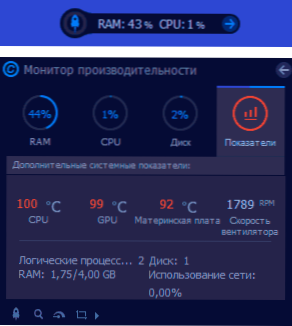
Tas satur arī pogas ātrai atmiņas tīrīšanai (poga ar "raķeti") un dažām citām darbībām. Ja jums nepatīk logrīks, to var atspējot sadaļā “Vispārējie parametri” to var atspējot.
Izmantojot uzlabotas sistēmas aprūpes pro
Es veicu eksperimentus ar uzlabotu SystemCare virtuālā mašīnā ar Windows 10 Pro, kas instalēts no jaunākās versijas nulles no oficiālās Microsoft vietnes, atjauninājumiem un bez papildu programmām. Tas ir, pēc iespējas vairāk, pēc iespējas vairāk neskaitot atjauninājumu instalēšanas un aplūkojamās programmas rezultātu.
Piezīme: Pirms programmu izmantošanas Windows tīrīšanai, iestatīšanai vai optimizēšanai es ļoti iesaku izveidot sistēmas atjaunošanas punktus, un, ja pēkšņi programma nolemj tos notīrīt, neļaujiet tai ietekmēt pēdējo atkopšanas punktu vai izslēgt aizsardzību pret Sistēma (jums tas jādod, ASC to nedara).
- Pēc uzlabotās sistēmas aprūpes uzsākšanas programmas galvenajā logā jūs redzēsit lielu pogu “Start”, lai sāktu optimizēt un labot tajā pašā ekrānā atlasīto elementu. Pirms sākšanas es aktivizēju Pro licenci, nevis bezmaksas, instalēju visus atrastajus iestatījumus “uz maksimālajiem apaviem” un nospiedu “Start”.
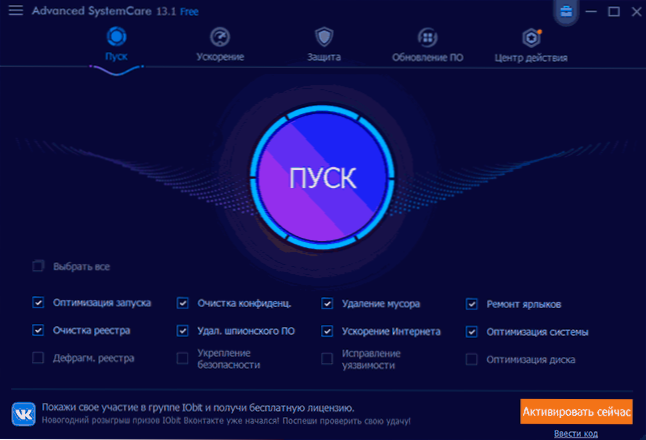
- Sakarā ar noklusējuma punktu "Auto-remonts" (es ieteiktu noņemt un redzēt, ko tieši es atradu programmu, pirms korekcijas piemērošanas), man nebija laika ņemt ekrānuzņēmumu ar atrastu problēmu skaitu, es tikai būšu tikai Sakiet, ka tika atrastas vairāk kļūdu 500 (par ko vēl mēs runāsim), atkritumu faili nav tik daudz, ir daudz konfidencialitātes problēmu.
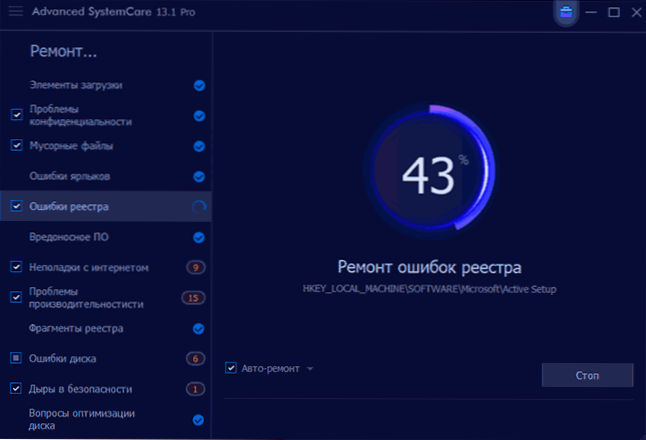
- Pirms problēmu novēršanas, izvēloties katru atsevišķo punktu, jūs varat redzēt, kas tieši tika atklāts, un noņemt atzīmi no fakta, ka jums nav jālabo. Jūs varat apskatīt problēmas, kas atrodamas pat pēc labojumiem, ja, tāpat kā es, bija automātiska kļūdu labošana.
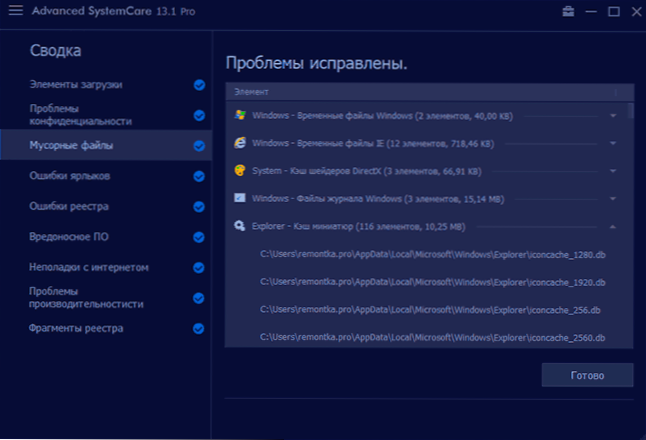
- Piezīme: Visbiežāk problēmas, izmantojot šāda veida logu optimizācijas programmas pēc "tīrīšanas", "Defragmentation" vai "kļūdu labošanas" reģistra. Acīmredzot IOBIT ir zināms par to, un tāpēc programmas galvenajā izvēlnē sadaļā "Glābšanas centrā" jūs varat atgūt izmaiņas reģistrā un dažiem citiem (piemēram, ja tā ir pārstājusi darboties tā rezultātā "Interneta paātrinājums").
- Cilne “Paātrinājums” programmā ļauj apturēt fona procesus (“Turbo-Accelation”), piemēram, lai iegūtu labāku sniegumu spēlēs, pārbaudiet instalēto draiveru atbilstību un izveidojiet “dziļu optimizāciju”, kurai mēs pieskarsimies.
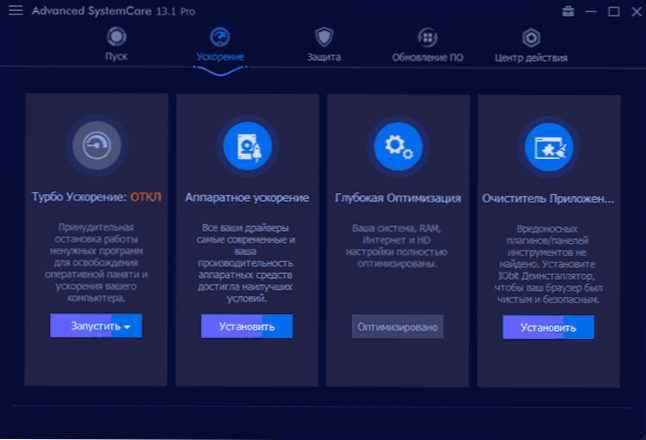
- Aizsardzības cilne ierosina datorā un internetā iekļaut dažādas aizsardzības iespējas, lai novērstu kaitīgas izmaiņas pārlūkprogrammā. Es esmu skeptiski noskaņots par šo sadaļu: Iebūvētais Windows 10 aizsargs visos neatkarīgajos testos ir vairāk nekā perfekti tikt galā ar reālu aizsardzību, un lielākā daļa aizsardzības funkciju internetā, kas saistīta ar uzlabotu sistēmas aprūpi, tiek ieviestas, pamatojoties uz pārlūkprogrammām ” Paplašinājumi, kas pats par sevi ir nedroši (turklāt neaizsargātības pastāvīgi atrodami ļoti ievērojamu pretvīrusu ražotāju paplašinājumos) vai pārlūka datu tīrīšanai, kas ne vienmēr ir noderīgi, ko es arī minēju tālāk, pēdējā pārskata sadaļā. Lai noņemtu potenciāli nevēlamu programmatūru, manuprāt, labāk ir izmantot īpašus līdzekļus ļaunprātīgu programmu noņemšanai.
- Sadaļā "Update Po" tiek parādīts instalēto programmu un pārskatu saraksts, ja viņiem ir atjauninājumi.
- Sadaļa "Darbības centrs" piedāvā citas apmaksātas programmas no IOBIT un citiem izstrādātājiem. Daži teikumi ir patiešām labi, piemēram, Connecify Hotspot ir ievērojami lētāks nekā atlaide oficiālajā vietnē. Bet jums jāpārbauda, citās vietnēs var būt rentablāki piedāvājumi.
- Visu programmas funkciju izturēšanos var konfigurēt galvenajā izvēlnē sadaļā "Iestatījumi". Es iesaku rūpīgi iepazīties ar viņiem: ja vēstule “i” tiek parādīta blakus tam parametram, lai iegūtu īsu informāciju par to, ko šis parametrs dara.
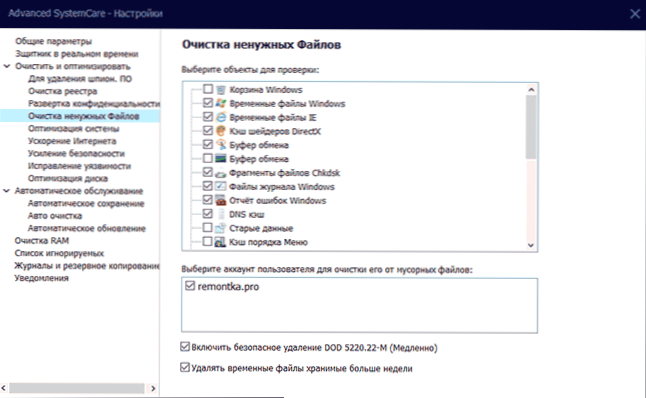
Papildu ASC iespējas
Nospiežot ikonu ar “čemodānu”, pa kreisi no “pagrieziena” loga virsraksta pogas tiek atvērta interesanta progresīvas sistēmas aprūpes sadaļa.
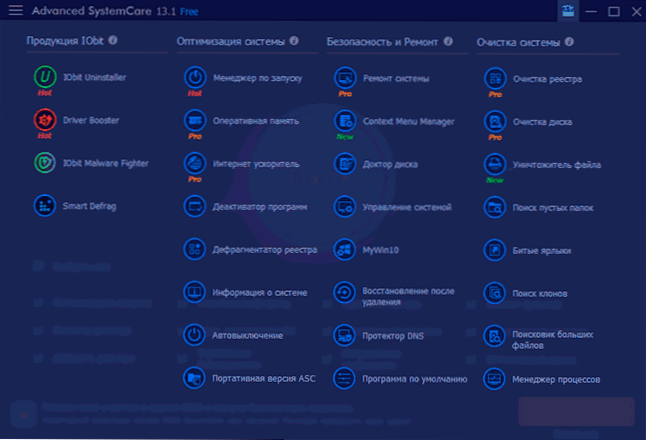
Tur jūs atradīsit daudz papildu mazu komunālo pakalpojumu (lejupielādētu un strādātu bez instalēšanas), starp kurām:
- Palaišanas vadītājs - Windows automatizācijas pārvaldība, ieskaitot pakalpojumus, uzdevumus plānotājā un pārlūkprogrammas elementus.
- Auto izslēgšana - Lietderība datora vai klēpjdatora izslēgšanas taimera iestatīšanai.
- Pārnēsājama versija Asc - Iespēja izveidot uzlabotas SystemCare kopiju palaišanai no zibatmiņas vai cita diska bez instalēšanas.
- Sistēmas labošana - Automātisku korekciju komplekts daudzām izplatītām kļūdām (bieži aprakstīta šajā vietnē) Windows 10 un iepriekšējās versijas. Lietderība ir līdzīga Fixwin 10, par kuru es rakstīju programmas pārskatā, lai labotu Windows 10, 8 kļūdas.1 un Windows 7.
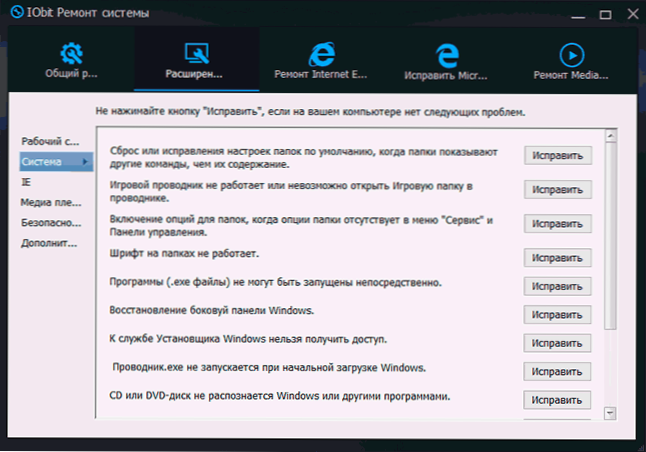
- Konteksts Ēdienkarte Vadītājs - Rīks nevajadzīgu trešo daļu noņemšanas elementu noņemšanai Windows kontekstuālajā izvēlnē.
- Sistēmas pārvaldība un Mywin10 - Divas utilītas Windows parametru iestatīšanai ir diezgan vienkāršas, taču, manuprāt, bezmaksas Winaero Tweaker ir efektīvāks un bagātāks ar iestatījumiem.
- Atveseļošanās pēc izņemšanas - Attālo failu atjaunošana. Nav pārbaudīts. Tikai gadījumā, trešās daļas efektīvi risinājumi: bezmaksas programmas datu atjaunošanai no zibatmiņas diska, cietā diska vai atmiņas kartes.
- Noklusējuma programma - Ātri galveno programmu iestatījumi pēc noklusējuma Windows.
- Diska tīrīšana - Gaismas disku tīrīšanas rīks no nevajadzīgiem failiem. Parasti funkcionalitāte tiek dublēta, kas jau ir uzlabota sistēmas aprūpē, kā arī iebūvētā diska tīrīšanas līdzekļi operētājsistēmā Windows.
- Meklēt klonus - Meklējiet failu dublikātus un nevajadzīgu noņemšanu. Tam ir atsevišķi specializēti rīki: bezmaksas programmas, lai meklētu failu dublikātus.
- Lielu failu meklētājprogramma - Lai ātri meklētu, kas tieši disks ir aizņemts. Ir arī trešās daļas programmas disku satura analīzei logos.
Tie nav visi pieejamie komunālie pakalpojumi. Var būt noderīgi arī daži citi, un daži daļēji dublē viens otru un pašas uzlabotās sistēmas aprūpes funkcionalitāti. Bet interesants.
Mans subjektīvais pārskats par progresīvo sistēmas aprūpes pro
Rezultātā: kopumā nav slikti, pilnīgi ne sliktāki par citām līdzīgām programmām, labi. Tajā pašā laikā ir vērts apsvērt, ka es esmu viens no tiem, kas visos iespējamos veidos atturējās no IOBIT produktiem, kad apmēram pirms 10 gadiem tagad bija jāievēro negatīva pieredze, lietojot tos cilvēkiem.
Bet: iesakiet šo un visas citas līdzīgas programmas automātiskai optimizācijai Windows 10, 8.1 vai 7, sistēmas tīrīšana, ātra iestatījumu veikšana, es varu tikai tos, kas saprot, ko programma dara, gatava negaidītām sekām, saprot dažas tā darba nianses.
Tas ir, neatkarīgi no tā, cik daudz es gribētu, bet vienas pogas nospiešana, lai "padarīt labu" galvenajā logā, ne vienmēr ir un nedara visu labi. Pēc šīs tēmas es rakstīju materiālā par CCleaner izmantošanu ar labumu, viss būs vienāds:
- Biežas regulāras tīrīšanas un optimizācijas centība neatmaksās: ja veicat pilnīgu optimizāciju, aizverat programmu, restartējiet datoru un sākat programmu vēlreiz, atkritumu faili, konfidencialitātes problēmas un citas lietas, kuras var “labot” Atkal (es to pārbaudīju ASC, un tas būs ASC un citās līdzīgās komunālajās komunālajās vietās). Jūs varat izmantot šādu programmatūru, bet katru dienu vairākas reizes - bezjēdzīgi. Automātiskā optimizācijas režīms ne vienmēr ir noderīgs. Bet ar roku un gadījumā - tas var būt arī.
- Neviena tīrīšana nav noderīga. Notīriet ikonu, miniatūru un pārlūkprogrammu kešatmiņu (kas ir iekļauta pēc noklusējuma)? Jūs saņemat pastāvīgu miniatūru pārzīmēšanu, kas mapē ar fotoattēliem (un vienkārši nav noderīga), un tas var īpaši sasprindzināt lēnu HDD, un pastāvīgu regulāri apmeklēto vietņu satura pārlādēšanu (kešatmiņa pārlūkprogrammā kalpo, lai paātrinātu paātrinājumu, lai paātrinātu paātrinājumu paātrināšanai paātrināt paātrināšanos, lai paātrinātu saturu (kešatmiņa paātrinās, pārlūkprogrammā tiek pārmeklēta, lai paātrinātu kešatmiņu paātrināšanai. internetā un nepalēnināsies un bez problēmām un darbojas). Žurnālu un Windows kļūdu pārskati tiek automātiski notīrīti kā "atkritumu faili"? - ne tik daudz vietas, ko viņi aizņem un bieži var būt noderīgi.
- Reģistra tīrīšana ir pilnīgi apšaubāma darbība, kas noved pie nevēlamām sekām daudzām sistēmām. Rezultātā ņemt vērā visas jūsu sistēmas funkcijas, autovadītājus, konfigurācijas un instalētas šādas programmas, tas, kas viņam šķita ar “reģistra kļūdu”, var izrādīties nepieciešams normālai darbībai ar tās elementu. Bet paātrinājums ar šādu tīrīšanu ir gandrīz nereāls, lai sasniegtu.
- Iekļauts "turbo paātrinājums", gandarīts par atbrīvotās RAM skaitu un patiešām audzēto FPS? Nākamreiz, kad saskaraties ar faktu, ka kaut kas nedarbojas, jo tas ir nepieciešams: Windows 10 smilšu kaste un citas sistēmas funkcijas, finanšu vai citas programmatūras pārstāja, piekļūstot šifrētajai mapei, vai kaut kas cits Negaidīts un nesaprotams, mēģiniet atcerēties, ka šis paātrinājums tika iekļauts: viss norādīts un daudz vairāk, kas var notikt.
- Ērtāk ir veikt dažas optimizācijas darbības sistēmas iebūvētajās sistēmās, un dažreiz paātrinājumu nevar panākt tikai ar programmatūras veidu, vairāk par to - ko darīt, ja dators vai klēpjdators kavē.
Ir daudz šādu nianšu. Bet tas viss nav pašas uzlabotās sistēmas aprūpes trūkumi, bet gan iemesli, kāpēc šādu programmu izmantošanai ir nepieciešama izpratne par veiktajām darbībām, spēja analizēt komunālo pakalpojumu priekšlikumus (piemēram: kāpēc pēkšņi “nepareizie ugunsmūra iestatījumi” “Nepareiziem ugunsmūra iestatījumiem” ļoti tīrai sistēmai reģistra kļūdām tiek parādīti absolūti normāli iepriekš instalēti sistēmas procesa noteikumi - vai tas nav tāpēc, ka ASC nezina par šiem jaunajiem iepriekš instalētajiem noteikumiem jaunākajā Windows 10 versijā?).
Un šajā kontekstā vēl viens punkts ir interesants: programma acīmredzot ir paredzēta galvenokārt nevis pieredzējušākajiem lietotājiem (par labu šim pieņēmumam, interfeisa vai personas iezīmes pārskatos ir oficiālās lapas apakšā) , kamēr oficiālajā sertifikātā vietnē vai pašā programmā nav informācijas par daudzām funkcijām un noklusējuma lēmumiem par tīrīšanu.
Kaut kas ir skaidrs un bez šādas informācijas, bet pēc noklusējuma ir pietiekami daudz līdzīgu lietu, kurai parastajam lietotājam var būt ne mazākās nojausmas:
- Atverot MTU
- DirectX Shadeers kešatmiņa
- Atvienojiet 8.3 NTF vārdi
- Opcijas TCP 1323
- Optimizēt CertPropsvc
Tas ir tālu no pilnīga saraksta. Protams, lietotājs pirms lēmuma pieņemšanas var iesaistīties neatkarīgā meklēšanā tīklā, taču būtu labāk, ja paskaidrojumiem par pašas uzlabotās SystemCare Pro interfeisa darbībām vai tiešsaistē būtu detalizēta informācija, kas atšķiras no "paātrinājuma optimizācijas" optimizēt ".
- « Kļūda 0x80240fff, instalējot Windows 10 atjauninājumus - kā to novērst
- Šifrēts - bezmaksas programma ātri un mapju šifrēšanai »

